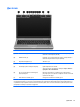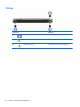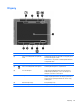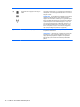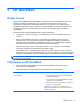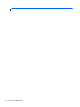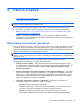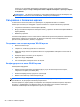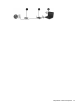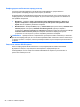Getting Started Notebook - Windows Vista and Windows 7
За достъп до съветника на Windows за свързване с интернет и указания за неговото
използване изберете Старт > Контролен панел > Мрежа и интернет > Център за мрежи
и споделяне.
ЗАБЕЛЕЖКА: Ако бъдете подканени от съветника да изберете дали да активирате, или
деактивирате защитната стена на Windows, изберете да я активирате.
Свързване с безжична мрежа
С безжичните технологии данните се прехвърлят по радиовълни вместо по кабели.
Компютърът ви може да е оборудван с едно или повече от следните безжични устройства:
●
Устройство за безжична локална мрежа (WLAN)
●
Модул за мобилна широколентова връзка на HP, устройство за безжична широкообхватна
мрежа (WWAN)
●
Bluetooth устройство
За повече информация относно технологията за безжична връзка
и свързването към безжична
мрежа вижте Справочно ръководство за преносим компютър на HP и информацията и
връзките към уебсайтове в „Помощ и поддръжка“.
Свързване към съществуваща WLAN мрежа
1. Включете компютъра.
2. Уверете се, че WLAN устройството е включено.
3. Щракнете върху иконата за мрежа в областта за уведомяване най-вдясно на лентата на
задачите.
4. Изберете мрежа, към която да се свържете.
5. Щракнете върху Свързване.
6. Ако е необходимо, въведете ключа за защита.
Конфигуриране на нова WLAN мрежа
Необходимо оборудване:
●
Широколентов модем (DSL или кабелен) (1) и услуга за високоскоростен интернет,
закупена от интернет доставчик (ISP)
●
Безжичен маршрутизатор (купува се отделно) (2)
●
Вашият нов компютър с безжична връзка (3)
ЗАБЕЛЕЖКА: Някои модеми имат вграден безжичен маршрутизатор. Обърнете се към
доставчика си, за да определи какъв вид модем имате.
На илюстрацията е даден пример за завършено инсталиране на безжична мрежа, свързана с
интернет. С разширяването на мрежата може да се включват допълнително компютри с
безжична и кабелна връзка към мрежата за достъп до интернет.
20 Глава 4 Работа в мрежа